Trải nghiệm ThinkBook 14-IML: Vừa đủ cho công việc
ThinkBook 14-IML dung hòa giữa truyền thống của dòng ThinkPad đồng thời đan xen thiết kế hiện đại, thân thiện của IdeaPad.
Thiết kế
Ngoại hình của ThinkBook 14 nghiêng về kiểu dáng của IdeaPad hơn với lớp sơn màu xám bạc cùng chất liệu hợp kim nhôm magie cho cảm giác cầm chắc chắn, đầm tay nhưng đồng thời duy trì trọng lượng nhẹ chỉ 1,5 kg mang tính di động cao. Đường nét thiết kế máy lại kế thừa sự góc cạnh, vuông vắn của ThinkPad.
Cũng như hầu hết các laptop khác của Lenovo, ThinkBook 14 có màn hình mở ra đến 180 độ với bản lề hợp kim có khả năng chống ăn mòn. Thiết kế màn hình mở rộng như thế sẽ phép người dùng điều chỉnh góc nhìn tối đa, trình bày nội dung với người đối diện – chẳng hạn như làm việc nhóm, trình bày ý tưởng – hay đơn giản làm việc khi nằm ở trên giường.
Số lượng cổng kết nối trên ThinkBook 14 khá phong phú, từ cổng Ethernet, HDMI, USB-A 3.1 “Always On”, USB Type-C, giắc tai nghe… xuất hiện ở bên trái.
Bên phải là nơi bố trí cổng sạc, USB-A 3.1, khe cắm thẻ nhớ SD và một cổng USB-A 2.0 khác nằm chìm vào trong thân máy vừa vặn cho đầu thu USB thu tín hiệu của chuột không dây để không bị lộ ra dễ rơi, mất nếu cắm vào cổng USB thông thường.

Mặt đáy máy có sự xuất hiện của lưới tản nhiệt cỡ lớn cùng hai loa ngoài ở hai bên.
Màn hình
ThinkBook 14 có màn hình 14 inch độ phân giải Full HD sử dụng tấm nền IPS LCD không hỗ trợ cảm ứng. Màn hình này thể hiện góc nhìn rộng với màu sắc tươi cùng độ sáng tối đa khoảng 240 nit đáp ứng tốt nhu cầu hiển thị trong văn phòng, thậm chí ngoài trời khi cần.
ThinkBook 14 hiển thị màu trắng hơi lạnh, độ tương phản cao 1260:1 nhưng độ bao phủ màu chưa ổn – chỉ đạt khoảng 54% sRGB. Và màn hình của ThinkBook 14 cũng hỗ trợ HDR để bạn giải trí với nội dung tương thích trên Netflix hay Amazon Prime Video nếu muốn.
Đáng tiếc là phần viền màn hình – nhất là viền dưới – vẫn còn dày nên chưa toát ra được vẻ hiện đại, bù lại thì điều này sẽ giúp cho nhà sản xuất rộng rãi bố trí bàn phím thao tác thoải mái hơn ở mặt phẳng liền kề.
Viền trên máy chứa webcam kết hợp nắp che ThinkShutter giúp tăng cường bảo mật sự riêng tư của người dùng.
Bàn phím
Có thiết kế “nhỏ nhắn” nên ThinkBook 14 sẽ không có dải phím số riêng biệt, bù lại thì kích thước phím sẽ được phóng to lên kèm sự giãn cách rộng rãi mang đến thao tác gõ phím thoải mái.
So với các IdeaPad thì bàn phím ThinkBook 14 có hành trình phím, độ nảy tốt hơn… thích hợp cho việc xử lý văn bản hay email dài. Máy cũng được tích hợp phím chuyên dụng để nhận và từ chối cuộc gọi qua Skype.
Bàn phím này có đèn nền 2 độ sáng với đèn tỏa sáng trên từng phím thay vì chỉ ở viền nên giúp làm việc trong đêm thoải mái. Máy cũng thiếu vắng núm TrackPoint đỏ đặc trưng của ThinkPad và chỉ hỗ trợ Touchpad lớn cho cảm giác di chuyển nhanh, mượt.
Nút nguồn máy cũng tích hợp cảm biến vân tay một chạm – Smart Power Button – cho phép người dùng khóa nhanh kết hợp vòng đèn LED tối ưu sử dụng về đêm.
Tính năng
ThinkBook 14 hỗ trợ cấu hình tối đa đến chip Intel Core i7-10510U thế hệ thứ 10 mới nhất của Intel với bốn 4 nhân thực, tạo thành 8 luồng xử lý với tốc độ cơ bản 1.8GHz hay chế độ Turbo đến 4,9GHz. Máy đi kèm RAM DDR4 16GB Bus 2666MHz cùng ổ cứng Intel Optane với tính năng mã hóa ổ đĩa TPM 2.0.
Đo thử hiệu năng máy với Cinebench R20 cho thấy số điểm đơn nhân & đa nhân của ThinkBook 14 khá tương đồng với các laptop cùng cấu hình với kết quả lần lượt đạt 430 điểm và 1570 điểm.
Khi trải nghiệm với ứng dụng văn phòng cơ bản như Word, Excel, OneNote, Chrome… cho cảm giác tương tác nhanh chóng, mượt mà, ít phải trải qua cảm giác chờ đợi mở ứng dụng hay tập tin.
Thử thách chiếc laptop này với tác vụ chơi game Counter Strike, Liên Minh Huyền Thoại… thì mức thân nhiệt của máy được giữ ở mức khá “ấm áp” khi ở trong phòng có máy điều hòa.
Máy sẽ được cài sẵn Windows 10 Pro cùng Office 2019 (dùng thử) và Lenovo Vantage. Ngoài hỗ trợ tinh chỉnh thiết lập phím, touchpad, màn hình… thì Lenovo Vantage còn tích hợp năng bảo mật kết nối Wi-Fi bằng cách phát hiện các điểm phát Wi-Fi “độc hại” và cảnh báo người dùng.
Ngoài ra ứng dụng này cho phép kiểm tra lỗi phần cứng, phần mềm cũng như tự động cập nhật driver, phần mềm hệ thống.
Việc trang bị viên pin 45Wh cho phép ThinkBook 14 cung cấp thời gian lướt Web đến hơn 11 giờ hoặc xem video tầm 9,5 giờ. Thực tế thì máy có thể đáp ứng thời lượng pin đủ cho một ngày làm việc trọn vẹn.
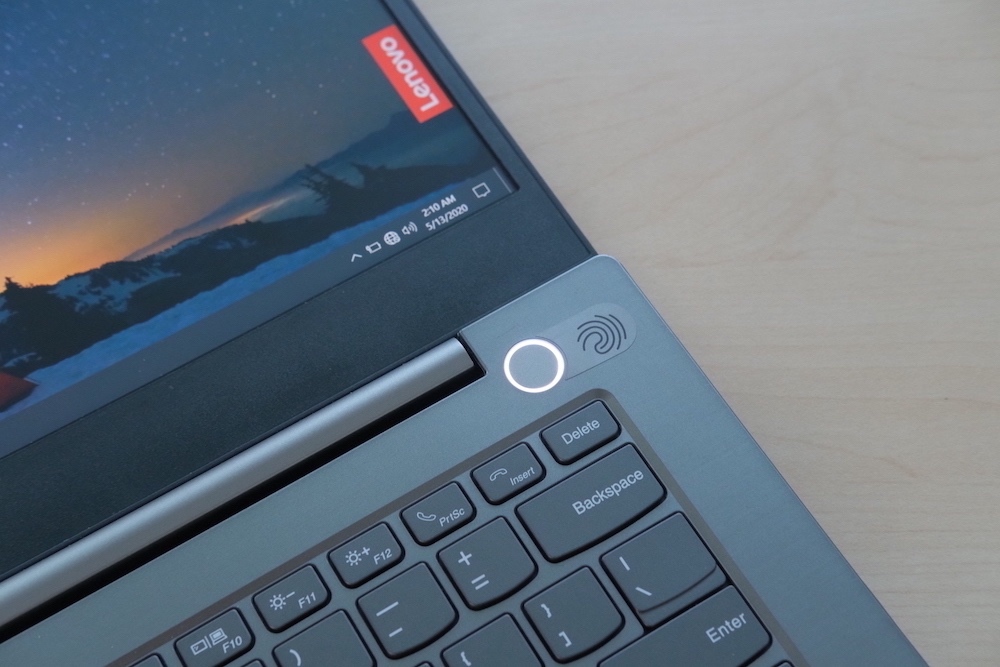
Trải nghiệm ThinkBook 14-IML: Vừa đủ cho công việc
Máy có hỗ trợ công nghệ RapidCharge 65Wh có thể nạp được 80% pin trong một giờ đầu tiên, nhưng người dùng sẽ phải mua thêm sạc nhanh nếu cần vì máy sẽ đi kèm với sạc 45Wh cần hơn 2,5 giờ để nạp đầy năng lượng.
Kết luận
Sự xuất hiện của ThinkBook 14 cho thấy khả năng kết hợp hài hòa giữa thiết kế và tính năng bảo mật từ hai thương hiệu laptop truyền thống của Lenovo. Máy sở hữu vóc dáng hiện đại và đi đúng hướng khi nhắm tới khách hàng doanh nghiệp vừa và nhỏ bằng loạt tính năng bảo mật, cấu hình tối ưu cho công việc, mức chi phí vừa phải.
Đánh giá laptop Lenovo ThinkBook 14-IML: Bước từng bước, chậm mà chắc
Không quá vội vã tung ra những sự thay đổi để chạy theo trào lưu của thị trường.
Lenovo 14 tập trung cải thiện hiệu năng bên trong với sự xuất hiện của chip Intel Core I thế hệ thứ 10, đồng thời kế thừa những điểm mạnh về thiết kế của đàn anh đi trước và hàng loạt tính năng bảo mật cho môi trường doanh nghiệp vừa và nhỏ.
Kể từ ngày ra mắt vào đầu những năm 1990 bởi IBM, ThinkPad luôn là cái tên gắn liền với những sản phẩm cao cấp, dành cho đối tượng người dùng doanh nghiệp lớn. Mãi đến năm 2008, Lenovo, chủ nhân thứ hai của thương hiệu ThinkPad, mới cho ra mắt dòng sản phẩm IdeaPad có thiết kế hiện đại hơn, gần gũi với người dùng phổ thông hơn. Từ đó, hai thương hiệu này luôn được phân chia một cách rạch ròi ở nhiều góc độ, tồn tại song song với nhau một cách gần như độc lập.
Và giờ đây, Lenovo đã có thêm một cái tên nữa để người dùng lựa chọn, đó là ThinkBook. Trám vào khoảng trống giữa ThinkPad và IdeaPad, cả tính năng, thiết kế và giá cả của ThinkBook đều là sự dung hoà của cả hai, thừa hưởng những tinh tuý của ThinkPad (mã hoá dữ liệu, bảo vệ quyền riêng tư,...) và đồng thời khoác trên mình thiết kế hiện đại, thân thiện của IdeaPad.
VnReview đã từng đánh giá chiếc ThinkBook 13s cách đây không lâu, dù vẫn còn một số điểm cần cải thiện nhưng nhìn chung đây là một làn gió mới đáng hoan nghênh của Lenovo. Tạm coi là một bản nâng cấp nhẹ với sự xuất hiện của chip Intel Core I thế hệ thứ 10 mới nhất, liệu ThinkBook 14, nhân vật chính của bài viết này, có thể khắc phục những vấn đề còn tồn đọng của ThinkBook 13s và trở thành cái tên để người dùng "chọn mặt gửi vàng"?
Thiết kế: Thay đổi nhỏ, ý nghĩa lớn
Ấn tượng đầu tiên của ThinkBook 13s là nó toát lên vẻ hiện đại, cao cấp với màu xám bạc cùng chất liệu hợp kim nhôm magie trên toàn thân máy, và điều đó vẫn không thay đổi trên ThinkBook 14. Trọng lượng của máy khoảng 1,5 kg, không nhỏ nhẹ như những máy LG Gram hay HP Envy đắt tiền nhưng cho cảm giác cầm rất chắc chắn, đầm tay, giúp cho những công việc đơn giản như lấy máy ra khỏi laptop mỗi ngày cũng an tâm hơn đáng kể.
Về đường nét thiết kế, ThinkBook 14 kế thừa sự góc cạnh, vuông vắn của dòng ThinkPad cao cấp. Màn hình và thân máy được vát mạnh để tạo độ mỏng và tối ưu kích thước. ThinkBook 14 dày 17,9mm, tức chỉ nhiều hơn ThinkPad X390 đúng 1mm.
Thiết kế bản lề trên ThinkBook 14 đã được Lenovo thay đổi. Máy vẫn sở hữu khả năng ngả 180 độ để dễ điều chỉnh góc nhìn hoặc trình bày nội dung hiển thị với người đối diện, nhưng không còn hút quá chặt khiến bạn không thể mở máy bằng một tay nữa. Bản lề này cũng được chế tạo bằng hợp kim kẽm, đồng thời phủ Indium và Stannum tăng cường khả năng chống ăn mòn.
Lenovo rất "hào phóng" về số lượng cổng kết nối trên ThinkBook 14. Phía bên trái của máy, chúng ta có cổng Ethernet - một sự bổ sung đáng kể so với ThinkBook 13s, cổng HDMI, một cổng USB-A 3.1 hỗ trợ tính năng "Always On" cho phép bạn sạc thiết bị di động ngay cả khi tắt máy, hai cổng USB Type-C 3.1 (nhưng chỉ có một cổng Gen 2 hỗ trợ xuất hình ảnh DisplayPort và sạc chuẩn Power Delivery) và một jack 3.5mm cho tai nghe.
Phía bên phải máy, chúng ta có cổng sạc truyền thống, một cổng USB-A 3.1, khe cắm thẻ nhớ SD full-size và một thứ gọi là "Lenovo Hidden Port". Về cơ bản, đây là một cổng USB-A 2.0 được ẩn bên trong thân máy với một lẫy đậy bên ngoài, vừa đủ chỗ cho một đầu USB nhận tín hiệu chuột không dây (hay dongle). Tính năng tưởng chừng đơn giản này được tôi đánh giá rất cao, và bạn cũng sẽ hiểu lý do nếu bạn là một người thường xuyên làm "thất lạc" dongle chuột không dây.
Mặt dưới của máy không có nhiều sự thay đổi, với dải lỗ tản nhiệt kích thước lớn và hai loa down-firing hai bên. Tuy hai loa này tích hợp công nghệ Dolby Audio, chất âm của của ThinkBook 14 không thực sự ấn tượng, có thể đáp ứng nghe gọi video hoặc giải trí "chống cháy" chứ tai nghe hay loa rời vẫn là giải pháp thiết thực hơn.
Nhìn chung, tuy về tổng thể không có nhiều khác biệt với thế hệ trước, ThinkBook 14 khắc phục được một số vấn đề như bản lề quá chặt, nhiều cổng kết nối hơn, đặc biệt là cổng ethernet và hidden port, giúp trải nghiệm sử dụng hàng ngày trở nên thoải mái hơn hẳn.
Màn hình lớn hơn, có HDR, viền vẫn hơi dày
Bạn có thể biết kích thước màn hình của máy dựa trên tên gọi, và với trường hợp của ThinkBook 14, máy có màn hình 14 inch, độ phân giải Full HD (1920 x 1080 pixel) không hỗ trợ cảm ứng. Tấm nền IPS cho góc nhìn rộng, tái hiện màu sắc sống động, độ sáng tối đa 250 nit đủ dùng khi sử dụng ngoài trời. Ngoài ra, máy cũng hỗ trợ HDR. Bạn có thể tận hưởng chất lượng HDR trên trình duyệt Edge - vốn đã bị Microsoft thay thế bằng Edge Chromium - và một số ứng dụng như Netflix hay Amazon Prime Video.
Tuy nhiên, viền màn hình của ThinkBook 14 vẫn dày so với các sản phẩm laptop hiện nay, đặc biệt là phần viền dưới. Nếu hướng tới đối tượng người dùng trẻ, ThinkBook 14 sẽ thua thiệt khi trào lưu của 2019 và nay 2020 là viền mỏng ở cả 4 cạnh. Tối ưu viền màn hình không chỉ giúp trải nghiệm nhìn ngắm thoáng đãng hơn mà còn giảm kích thước máy để nhỏ gọn hơn nữa. Song viền màn hình dày cũng có ưu điểm là bàn phím sẽ trở nên rộng rãi hơn, mang lại cảm giác gõ thoải mái hơn, nhất là với những người thường phải xử lý nhiều với văn bản.
Cạnh trên màn hình là webcam độ phân giải 720p, nhưng đáng chú ý hơn là thanh trượt ThinkShutter cho phép bạn che camera khi không có nhu cầu sử dụng để bảo vệ quyền riêng tư, thay vì dùng băng dính hay thứ gì đó tương tự che lại một cách thiếu thẩm mỹ.
Bàn phím gõ "sướng", không có TrackPoint, led sáng rõ, vân tay một chạm tiện lợi
Kích thước màn hình lớn hơn 1 inch so với ThinkBook 13s nhưng ThinkBook 14 vẫn không được trang bị cụm phím numpad, chỉ có model ThinkBook 15 là có. Bù lại, sự thiếu vắng đó cho phép Lenovo thiết kế kích thước phím lớn hơn trên ThinkBook 14, khoảng cách giữa các phím cũng rất rộng rãi, thoải mái.
Giống như những model ThinkBook khác, ThinkBook 14 không có phím TrackPoint đỏ đặc trưng trên các laptop ThinkPad. TrackPoint sẽ cho phép bạn điều khiển chuột mà không phải nhấc ngón tay khỏi hàng phím cơ sở Home row (hàng phím từ A đến L với 2 phím F và J có gờ nhỏ để định vị khi gõ 10 ngón), từ đó nâng cao tối đa hiệu suất làm việc và gõ phím.
Laptop ThinkPad của Lenovo từ trước đến nay đều được đánh giá cao về chất lượng bàn phím và cảm giác gõ phím, rất đáng mừng khi điều đó được ThinkBook 14 kế thừa. Hành trình phím tốt, độ nảy cao, nhấn nhanh không bị dính chữ, không có hiện tượng flex (lún phím) khi nhấn mạnh là điểm cộng đáng chú ý của bàn phím trên ThinkBook 14. Phím nóng chuyên dụng Skype Hot Keys để nhận hay từ chối cuộc gọi qua Skype vẫn được giữ lại. Điểm trừ duy nhất là mặt phím vẫn nhô hơi cao so với thân máy, dễ khiến bụi bẩn lọt vào.
Bàn phím có đèn nền với 2 độ sáng khác nhau. Đèn nền được in thẳng lên từng phím chứ không chỉ ở viền nên cho độ sáng cao, rõ ràng, đẹp mắt, dễ thao tác khi làm việc trong đêm hay điều kiện thiếu sáng mà không cần bật thêm đèn bàn.
Touchpad của ThinkBook 14 có kích thước lớn hơn một chút so với ThinkBook 13s, cho cảm giác di tốt, nhanh và mượt. Touchpad này cũng hỗ trợ driver Microsoft Precision nên cho phép nhiều thao tác đa điểm như phóng to, thu nhỏ trên trình duyệt Edge, chuyển đổi nhanh giữa các app và hơn thế nữa.
Nút nguồn của ThinkBook 14 kiêm luôn vai trò là cảm biến vân tay một chạm, và máy sẽ tự động nhận dạng vân tay ngay khi bạn nhấn bật máy để tiết kiệm bước đăng nhập vào màn hình Windows, tuy không nhiều nhưng sẽ rất hữu ích nếu bạn đang vội bật máy để thuyết trình chẳng hạn. Nhận diện chính xác, nhanh chóng, cảm biến vân tay này còn được tích hợp vòng LED để bạn dễ mở máy khi sử dụng ban đêm.
Phần mềm tinh giản, nhiều tính năng bảo mật
Về phần mềm, máy được cài đặt sẵn Windows 10 Pro sạch sẽ, chỉ gồm hai phần mềm cài sẵn duy nhất là Office 2019 (chưa kích hoạt, dùng thử một tháng) và Lenovo Vantage. Giao diện hiện đại, đẹp mắt, hòa hợp với ngôn ngữ Fluent Design của Windows 10, Lenovo Vantage là nơi cho phép bạn tinh chỉnh các thiết lập về bàn phím, touchpad, màn hình, pin, âm thanh,... Ứng dụng này có cả tính năng kiểm tra lỗi của các phần cứng, phần mềm trong máy, tự động cập nhật driver, phần mềm hệ thống khá hữu ích.
Khá đáng tiếc là tính năng Glance by Mirametrix trên các dòng ThinkPad không được tích hợp trên ThinkBook 14. Mặc định, nếu không thấy gương mặt của người dùng trong 30 giây, phần mềm này sẽ tự động khóa máy lại để tăng cường bảo mật. Ngoài ra, ứng dụng này còn cho phép tự động di chuyển con trỏ chuột và cửa sổ của các phần mềm đang chạy theo hướng nhìn dựa vào camera hồng ngoại, hữu dụng khi kết nối với màn hình ngoài.
Hiệu năng cải thiện, đáp ứng thoải mái cho nhu cầu sử dụng phổ thông
Thông số kỹ thuật của máy trên CPU-Z và GPU-Z
Về cấu hình, phiên bản ThinkBook 14 của VnReview được trang bị những tùy chọn gần như cao nhất, với chip Intel Core i7-10510U thế hệ thứ 10 mới nhất của Intel, 16GB RAM DDR4 Bus 2666 MHz, ổ cứng Intel Optane 512 GB, card đồ họa rời AMD Radeon 625. Con chip Core i7-10510U có 4 nhân thực, 8 luồng, xung cơ bản vẫn 1.8 GHz nhưng xung Turbo lên tới 4.9 GHz so với 4.6 GHz của Core i7-8565U có trên ThinkBook 13s nhưng vẫn giữ công suất thoát nhiệt (TDP) 15W.
Trong suốt thời gian một tuần sử dụng ThinkBook 14 làm máy chính, công việc hàng ngày của tôi - gồm biên tập tin, duyệt web trên 20 tab Chrome, chỉnh sửa ảnh bằng Photoshop và Lightroom - không đủ để gây khó dễ cho chiếc laptop này. Mọi thứ đều hoạt động mượt mà, và ổ Intel Optane - tuy không "siêu nhanh" như các SSD NVMe cao cấp trên thị trường - vẫn có tốc độ đọc/ghi đủ đáp ứng nhu cầu của người dùng phổ thông.
Điểm hiệu năng của ThinkBook 14 trên PCMark 10 Express. Độc giả click vào ảnh để xem kích thước lớn hơn
Điểm hiệu năng của ThinkBook 14 trên PCMark 10 Application giả lập các tác vụ Office và duyệt web qua Edge. Độc giả click vào ảnh để xem kích thước lớn hơn
Thử nghiệm với công cụ benchmark máy tính phổ biến PC Mark 10 đánh giá hiệu năng tổng thể của máy, ThinkBook 14 đạt 5131 điểm ở bài Express và 7790 điểm ở bài Application, cao hơn khoảng 10% so với ThinkBook 13s.
Điểm đơn nhân (trái) và đa nhân (phải) của Core i7-10510U trên phần mềm Cinebench R20
Chuyển sang công cụ đánh giá hiệu năng render đơn nhân và đa nhân Cinebench R20, con chip Core i7-10510U của ThinkBook 14 tiếp tục có hiệu năng cao hơn Core i7-8565U từ 10-15%. Đáng chú ý, điểm hiệu năng đơn nhân của con chip này còn cao hơn cả Ryzen Threadripper 1950X, "quái vật render" một thời của AMD.
Điểm CPU (đơn nhân, đa nhân, ảnh trên) và GPU của ThinkBook 14 qua công cụ GeekBench 4
Trong các tác vụ văn phòng thông thường là vậy, nhưng khi chơi game, hiệu năng của card đồ họa rời AMD Radeon 625 chưa đủ như tôi kỳ vọng. Trên các ứng dụng benchmark, hiệu năng của card đồ họa rời này cao hơn khoảng 40% so với card tích hợp Intel HD 620 của Core i7-10510U, nhưng khi chơi game, ngay cả tựa game Liên Minh Huyền Thoại ở thiết lập đồ họa cao nhất cũng đủ khiến chiếc card này gặp khó trong việc duy trì số khung hình trên giây (fps) trên 60.
Video hiệu năng của ThinkBook 14 trong tựa game Liên Minh Huyền Thoại, thiết lập đồ hoạ cao nhất, độ phân giải Full HD
Nhiệt độ hoạt động không phải là vấn đề quá lớn với ThinkBook 14. Trong phòng điều hòa nhiệt độ khoảng 27 độ C, CPU và GPU của ThinkBook 14 thường ở mức dưới 70 độ C, chấp nhận được với một máy không chuyên về gaming. Khi stress toàn bộ máy bằng phần mềm AIDA64, tuy Intel công bố con chip Core i7-10510U có thể duy trì xung all-core 4.3GHz, tôi không thể chạm ngưỡng đó, do máy bắt đầu "bóp" hiệu năng vì quá nhiệt ở ngưỡng 100 độ C, kéo xung nhịp xuống dưới 3.5GHz để hạ nhiệt.
Xung nhịp chỉ ở mức 3 GHz tại ngưỡng nhiệt 88 độ C khi stress bằng AIDA64
Pin đủ dùng một ngày làm việc, có sạc nhanh nhưng phải mua thêm
ThinkBook 14 được trang bị viên pin 45 Whr, bằng với ThinkBook 13s và được trang bị công nghệ sạc nhanh RapidCharge có thể sạc 80% pin trong một giờ nhưng phải sử dụng bộ sạc 65W mua thêm. Đi kèm với máy vẫn là bộ sạc 45W có kích thước khá nhỏ gọn, dễ dàng mang đi. Dẫu vậy, thời gian sạc đầy của Thinkbook vẫn tương đối lâu, khoảng 2 tiếng 40 phút.
Sử dụng thực tế, ThinkBook 14 đáp ứng tốt một ngày làm việc với nhu cầu văn phòng hàng ngày. Tổng thời gian sử dụng vào khoảng hơn 8 tiếng, thấp hơn một chút so với ThinkBook 13s, cũng dễ hiểu do ThinkBook 14 có màn hình lớn hơn.
Tổng kết
Cách tiếp cận "chậm mà chắc" với một thương hiệu non trẻ như ThinkBook, cụ thể là ThinkBook 14, là lựa chọn hợp lý của Lenovo. Tuy tôi rất muốn hãng cải thiện phần viền màn hình dày một cách vô lý, tôi cũng hiểu rằng Lenovo đang tìm cách cân đối để hài hòa thiết kế, giá tiền và trải nghiệm gõ phím thoải mái. Giá bán của ThinkBook 14 khởi điểm từ 11,9 triệu đồng đến trên 20 triệu đồng là một món hời về cấu hình của ThinkBook 14.
Vấn đề lớn nhất của ThinkBook 14, có lẽ là hiệu năng card đồ họa rời không thật sự ấn tượng. Nếu chấp nhận giảm cấu hình đi một chút, Intel HD 620 vẫn có thể đáp ứng nhu cầu chơi game esport như Liên Minh Huyền Thoại mà đồng thời giúp bạn tiết kiệm một khoản tiền nhỏ.
Còn lại, nếu bạn là một người dùng quan tâm đến quyền riêng tư của mình và yêu thích những tính năng bảo mật vốn có trên các dòng sản phẩm ThinkPad cao cấp, ThinkBook 14 hiển nhiên sẽ là một sự lựa chọn tuyệt vời.
Theo VN Review
Dùng ultrabook siêu mỏng cánh Dell XPS 9570 để chơi game: Ngon bất ngờ  Dell XPS 9570 là một chiếc ultrabook quá hoàn hảo cho mọi công việc, đáp ứng tốt toàn bộ các tác vụ làm việc, chơi game, giải trí phổ thông. Dòng ultrabook Dell XPS nói chung và phiên bản Dell XPS 9570 thực sự đã rất nổi tiếng trên thị trường, vốn nhắm vào những người dùng thuộc dạng 'sang chảnh' và yêu...
Dell XPS 9570 là một chiếc ultrabook quá hoàn hảo cho mọi công việc, đáp ứng tốt toàn bộ các tác vụ làm việc, chơi game, giải trí phổ thông. Dòng ultrabook Dell XPS nói chung và phiên bản Dell XPS 9570 thực sự đã rất nổi tiếng trên thị trường, vốn nhắm vào những người dùng thuộc dạng 'sang chảnh' và yêu...
Tin đang nóng
Tin mới nhất

Các 'siêu phẩm' điện thoại sẽ gây bão trong năm 2023

Apple sản xuất MacBook ở Việt Nam giữa năm 2023 sau AirPods, Apple Watch, iPad

Vì sao ngày càng nhiều người mua thiết bị Apple tân trang?

Cách Samsung dần khiến Galaxy Z Flip4 trở nên gần gũi hơn với giới trẻ

MacBook Air M1 chỉ còn 21,79 triệu đồng

Không muốn laptop hỏng khi bị đổ nước vào, đây là dòng máy mà bạn cần

OPPO Find N2 Flip sẽ sớm có mặt tại Việt Nam

Smartphone mạnh bậc nhất thế giới, sạc 80W,màn hình 144Hz, giá rẻ bất ngờ

Ảnh chi tiết Vivo Y02: Pin 5.000 mAh, RAM 23 GB, giá 2,79 triệu đồng tại Việt Nam

Apple có thể sản xuất Mac Pro tại Việt Nam

Công bố ngày ra mắt chính thức OnePlus 11

Oppo ra bộ đôi smartphone gập Find N2
Có thể bạn quan tâm

Phim 18+ hot nhất lúc này: Loạt lời thoại nhạy cảm khiến cõi mạng nóng rần rần
Phim việt
23:30:48 09/03/2025
Phim Hàn hay đến nỗi rating tăng vọt 83%: Dàn cast xịn sò, nội dung cuốn hơn chữ cuốn
Phim châu á
23:27:07 09/03/2025
Mỹ nhân cứ đóng phim với ai là người đó bị đuổi khỏi showbiz, đẹp như thiên sứ nhưng đen đủi đủ đường
Hậu trường phim
23:22:34 09/03/2025
Hai cậu cháu tử vong cạnh chiếc xe máy
Tin nổi bật
23:21:54 09/03/2025
Bạn chống đẩy được bao nhiêu lần liên tiếp?
Sức khỏe
23:19:18 09/03/2025
Đức Phúc "lừa" Salim, làm Cupid xuất hiện bất ngờ, Erik hát hit mới ngọt lịm nhưng 3 giây cất giọng của bé Pam mới chiếm spotlight!
Nhạc việt
23:18:14 09/03/2025
Dùng nước lã quảng cáo là 'hóa chất làm giòn sắt' lừa 200 triệu của thương nhân
Pháp luật
23:15:36 09/03/2025
Các đồng minh Mỹ cân nhắc giảm chia sẻ tình báo với chính quyền ông Trump?
Thế giới
23:13:40 09/03/2025
J-Hope (BTS) chia sẻ về ý định kết hôn
Sao châu á
23:12:40 09/03/2025
Nhan sắc 'không tuổi' của Hà Kiều Anh, Lệ Quyên và bồ trẻ quấn quýt không rời
Sao việt
22:57:29 09/03/2025
 Tất cả người dùng MacBook nên cập nhật macOS vì tính năng mới này
Tất cả người dùng MacBook nên cập nhật macOS vì tính năng mới này Trên tay LG Velvet tại Việt Nam, giá xách tay 17 triệu
Trên tay LG Velvet tại Việt Nam, giá xách tay 17 triệu































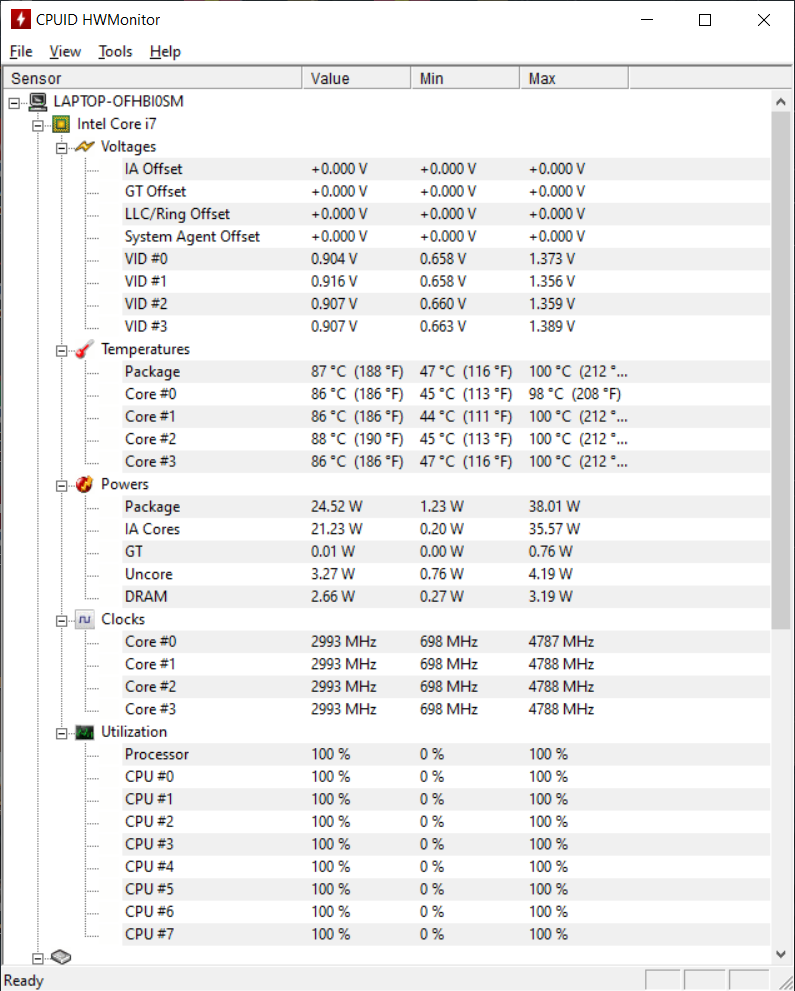



 Samsung ra mắt màn hình chuyên đồ hoạ và giải trí, giá 14,9 triệu đồng
Samsung ra mắt màn hình chuyên đồ hoạ và giải trí, giá 14,9 triệu đồng Hòa Minzy trả lời về con số 8 tỷ đồng làm MV Bắc Bling, cát-xê của Xuân Hinh gây xôn xao
Hòa Minzy trả lời về con số 8 tỷ đồng làm MV Bắc Bling, cát-xê của Xuân Hinh gây xôn xao Lễ nhập quan của diễn viên Quý Bình: Vợ và người thân buồn bã, tăng cường thắt chặt an ninh
Lễ nhập quan của diễn viên Quý Bình: Vợ và người thân buồn bã, tăng cường thắt chặt an ninh Vụ lộ hình ảnh thi hài nghệ sĩ Quý Bình: Nữ nghệ sĩ Việt lên tiếng xin lỗi
Vụ lộ hình ảnh thi hài nghệ sĩ Quý Bình: Nữ nghệ sĩ Việt lên tiếng xin lỗi Lê Phương đăng ảnh nắm chặt tay Quý Bình, nghẹn ngào nói 6 chữ vĩnh biệt cố nghệ sĩ
Lê Phương đăng ảnh nắm chặt tay Quý Bình, nghẹn ngào nói 6 chữ vĩnh biệt cố nghệ sĩ "Vợ Quý Bình đẫm nước mắt, chỉ xuống đứa bé đứng dưới chân nói: Nè chị, con trai ảnh nè, ôm nó đi chị"
"Vợ Quý Bình đẫm nước mắt, chỉ xuống đứa bé đứng dưới chân nói: Nè chị, con trai ảnh nè, ôm nó đi chị" Viên Minh hiếm hoi tung ảnh hạnh phúc bên Công Phượng và cậu quý tử, nhan sắc tiểu thư trâm anh thế phiệt gây chú ý
Viên Minh hiếm hoi tung ảnh hạnh phúc bên Công Phượng và cậu quý tử, nhan sắc tiểu thư trâm anh thế phiệt gây chú ý Sính lễ cực khủng trong lễ vu quy sao nam Vbiz: Vàng đeo trĩu cổ, cầm sổ đỏ và cả xấp tiền mặt trên tay!
Sính lễ cực khủng trong lễ vu quy sao nam Vbiz: Vàng đeo trĩu cổ, cầm sổ đỏ và cả xấp tiền mặt trên tay! Đoạn clip bố và con gái vui đùa cùng nhau trên giường khiến nhiều người nhăn mặt
Đoạn clip bố và con gái vui đùa cùng nhau trên giường khiến nhiều người nhăn mặt 'Hoa hậu Toàn cầu' bị tấn công vì nghi dùng bản đồ 'đường lưỡi bò'
'Hoa hậu Toàn cầu' bị tấn công vì nghi dùng bản đồ 'đường lưỡi bò' Trước họp báo có Đen Vâu đến dự, Hoàng Thùy Linh từng tự đăng clip vóc dáng ra sao?
Trước họp báo có Đen Vâu đến dự, Hoàng Thùy Linh từng tự đăng clip vóc dáng ra sao? Mỹ nhân "bỏ túi" 2 nam thần hàng đầu Jbiz, bị Lâm Tâm Như ghen ghét công khai
Mỹ nhân "bỏ túi" 2 nam thần hàng đầu Jbiz, bị Lâm Tâm Như ghen ghét công khai Nữ nghệ sĩ Việt gây phẫn nộ khi lan truyền hình ảnh thi hài cố diễn viên Quý Bình
Nữ nghệ sĩ Việt gây phẫn nộ khi lan truyền hình ảnh thi hài cố diễn viên Quý Bình Nói về Hòa Minzy mà bị chê "nhạt", NSND Tự Long đáp trả
Nói về Hòa Minzy mà bị chê "nhạt", NSND Tự Long đáp trả Nuôi đứa con bại não của cô gái quán bia suốt 25 năm, bà bán vé số đau đáu: "Phương ơi, con có còn sống không?"
Nuôi đứa con bại não của cô gái quán bia suốt 25 năm, bà bán vé số đau đáu: "Phương ơi, con có còn sống không?" "Cháy" nhất cõi mạng: Tập thể nam giảng viên một trường ĐH mặc váy múa ba lê mừng 8/3, còn bonus cú ngã của Jennifer Lawrence
"Cháy" nhất cõi mạng: Tập thể nam giảng viên một trường ĐH mặc váy múa ba lê mừng 8/3, còn bonus cú ngã của Jennifer Lawrence Lễ an táng diễn viên Quý Bình: Vợ tựa đầu ôm chặt di ảnh, Vân Trang và các nghệ sĩ bật khóc, nhiều người dân đội nắng tiễn đưa
Lễ an táng diễn viên Quý Bình: Vợ tựa đầu ôm chặt di ảnh, Vân Trang và các nghệ sĩ bật khóc, nhiều người dân đội nắng tiễn đưa Tang lễ diễn viên Quý Bình: Lặng lẽ không kèn trống, nghệ sĩ khóc nấc trước di ảnh
Tang lễ diễn viên Quý Bình: Lặng lẽ không kèn trống, nghệ sĩ khóc nấc trước di ảnh Lễ tang diễn viên Quý Bình: Hàng nghìn người chen lấn trước nhà tang lễ
Lễ tang diễn viên Quý Bình: Hàng nghìn người chen lấn trước nhà tang lễ Hoa hậu Bình Phương tranh chấp thừa kế nhà, đất với mẹ ruột diễn viên Đức Tiến
Hoa hậu Bình Phương tranh chấp thừa kế nhà, đất với mẹ ruột diễn viên Đức Tiến